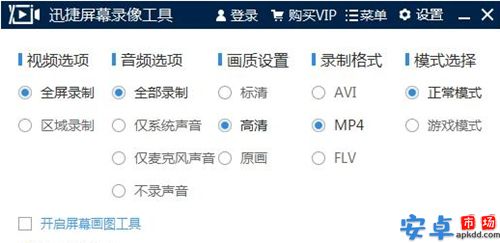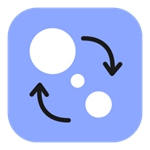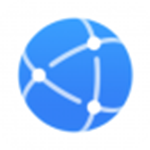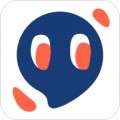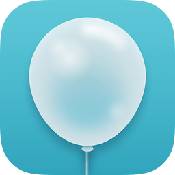迅捷屏幕录像工具官网版 2.1.4.1
软件大小:2.48MB
软件语言:简体中文
软件授权:免费版
软件类别:媒体工具
更新时间:2020-12-22
官方网站:www.apkdd.com
应用平台:WinXP,Vista,Win2003
软件等级:
- 软件介绍
- 软件截图
- 相关阅读
迅捷屏幕录像工具官网版是一款非常好用的录屏工具,安卓市场提供迅捷屏幕录像工具电脑版官方下载,适用于各网页、聊天工具,游戏、视频教程等一系列的录屏需求,所有录制画面高清流畅输出,电影原声录入和提取,简单的操作就能帮你完成录制,有需要的可以在本站自行下载安装!

迅捷屏幕录像工具官网版特色
1、满足所有主流视频画质要求,满足用户的各种网络状态需求
2、可以录制高清的教学视频,支持多级别的音频采集
3、录制电影的原声,能够取出高清音频数据
4、没有外部噪音,并且支持各大主流游戏
5、操作非常简单,上手是很快的,无需等待时间
迅捷屏幕录像工具官网版安装步骤
1、在本站下载该软件,点击luping.exe并运行
2、勾选同意用户许可协议,选好安装路径之后,点击立即安装
3、正在安装当中,请耐心等待
4、迅捷屏幕录像工具安装完成,点击立即体验
迅捷屏幕录像工具官网版使用方法
【功能设置】
1、通用设置:点击设置,通用设置可以作开启录制后自动隐藏到任务栏,录制鼠标指针,关闭面板时等选项设置。
2、录制选项:点击录制选项,可以设置画质、保存文件夹、录制格式。
3、热键设置:点击热键设置,可以设置软件快捷键。
【主界面】
1、视频选项:可以设置视频为全屏录制或者区域录制
2、音频选项:这里设置音频录制形式有四种选项
3、画质设置:可以设置画质为标清、高清、原画
4、录制格式:可以设置录制格式为AVI、MP4、FLV
5、模式选择:可以设置录制模式为正常模式或者游戏模式
6、开启屏幕画图工具:可以对屏幕进行涂鸦、添加文字等
7、保存到文件夹:点击更改目录,更改保存文件夹的目录;点击打开文件夹,可以直接打开保存文件夹
8、开始录制:点击开始录制,软件就会开始录制电脑屏幕
9、暂停录制:开始录制之后,点击暂停录制,就会暂停到当前的录制
10、停止录制:点击停止录制图标,会终止录制过程
本类最新
- 本类下载排行